各位先楫的小伙伴久等了,我们很高兴地通知您,HPMicro Manufacturing Tool 0.4.0版本正式发布啦!
0.4.0版本主要更新内容如下:
1、新增 HPM6E00 系列的烧写及其它操作,新增 HPM6E00 系列固件;
2、更新各个 SoC 固件,支持 FS-USB HUB;
3、更新开发模式导出导入批量配置功能,开发模式支持导入无锁版本配置;
4、更新开发模式串口连接配置只放开频率设置,其余设置均禁用;
5、更新开发模式 OTP 读视图下鼠标悬停时参数提示列表,与手册保持一致;
6、量产模式增加设置对话框,支持配置串口是否自动连接功能;
7、修复开发模式下添加批量命令配置对话框原子命令配置错误问题;
8、修复开发模式下烧写时未检测到 FLASH 配置也正常烧写的问题;
9、更新命令行模式下,多个USB设备连接时没有提示的问题;
除了BUG修复之外,让我们看看0.4.0版本包含了哪些新功能特性吧!
新特性说明
1. 支持HPM6E00 系列的连接烧写
该版本工具新增了 HPM6E00 系列的烧写支持,工具打开后,在左侧设备窗口芯片下拉框选择 HPM6E00 选项,然后选择 USB-HID 或 串口进行设备连接,等待连接成功后便可以对设备进行烧写啦!后续操作流程与之前版本的流程一样。连接成功后软件界面如下图所示:
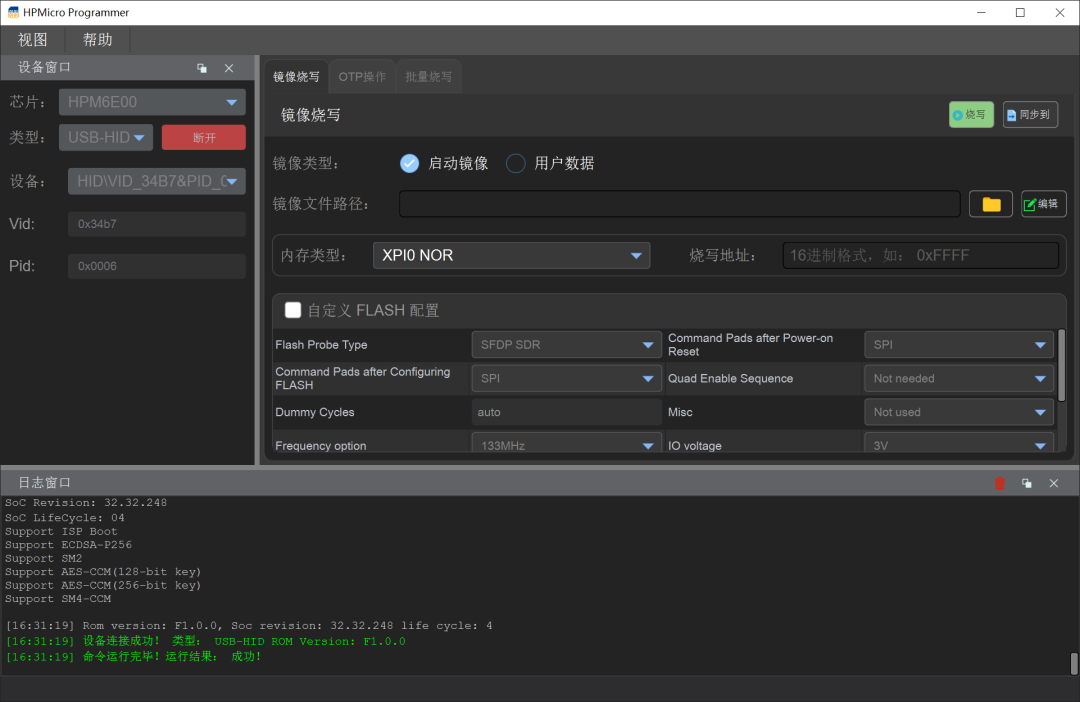
2. 支持导入无锁配置
在之前0.3.0版本中,新增了导出锁定配置的功能,锁定配置由于无法在开发模式中打开,可以防止在生产线上出现配置泄露的情况。但有用户反馈也需要在开发模式增加导入功能,方便不同配置的保存以及传递。因此,我们新增了导入功能,扩充了导出功能。连接设备后点击批量烧写标签页,入口如下图所示:
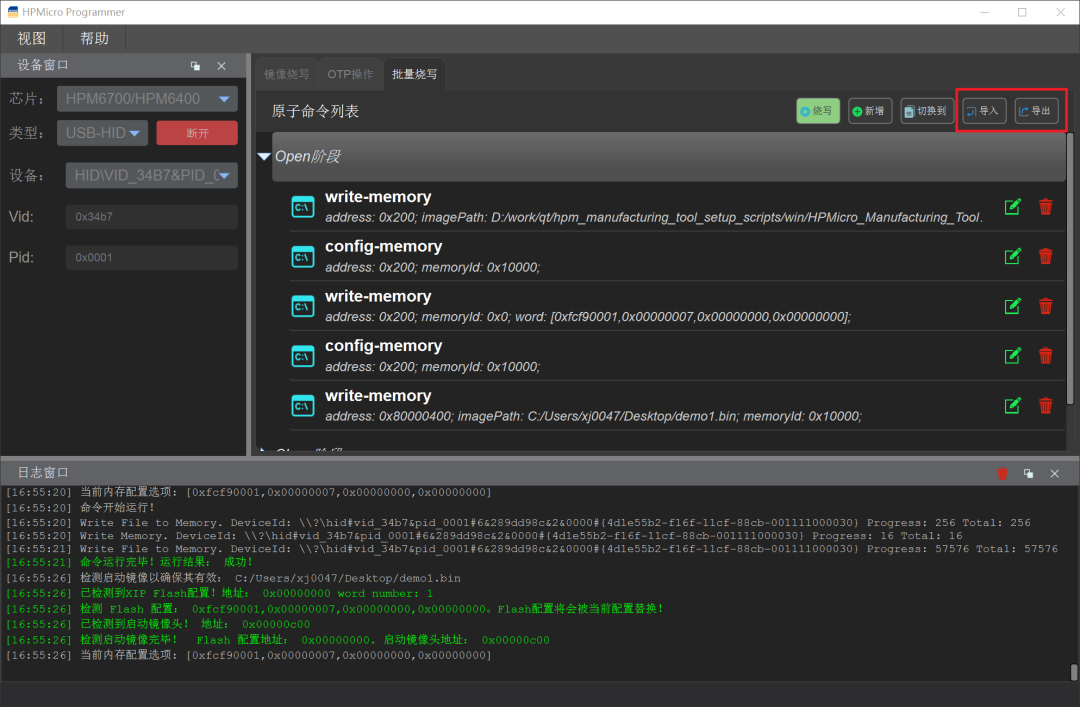
点击导出按钮,会弹出导出对话框选择是导出无锁配置还是锁定配置。无锁配置在开发模式和量产模式均可以直接打开。锁定配置只能在量产模式中导入,在开发模式导入会提示文件错误。因此,我们建议在开发模式下,需要保存或者传递配置文件,导出无锁配置即可,这样方便直接导入进行二次编辑。当配置完成后,准备将配置下发到生产线进行生产环境使用,建议导出锁定配置,这样可以保证配置内烧写内容不被泄露。导出配置对话框如下图所示:
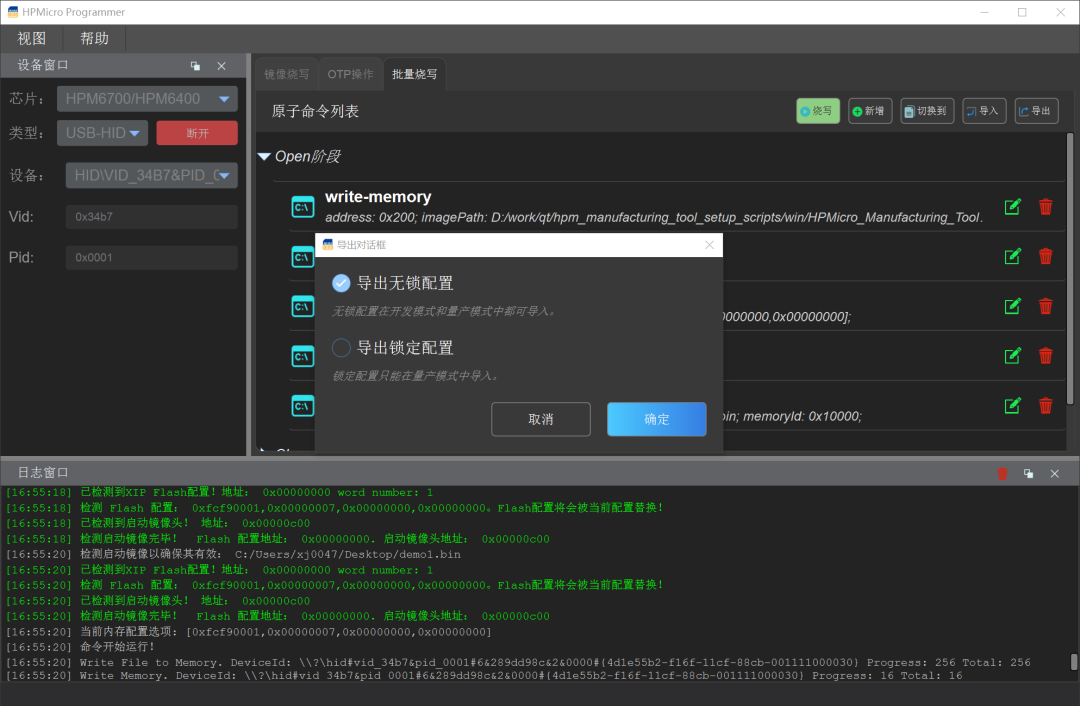
3. OTP读视图字段提示数据更新
在之前0.3.0版本OTP读视图界面,新增了当鼠标悬停到某个字显示详细信息的功能。但0.3.0版本的OTP字详细信息展示我们只添加了一些比较关键易错的字段信息。经过广大用户反馈后,在0.4.0版本,我们扩充了字段信息的功能,提示字段与芯片用户手册OTP关键字信息保持一致,如下图所示:
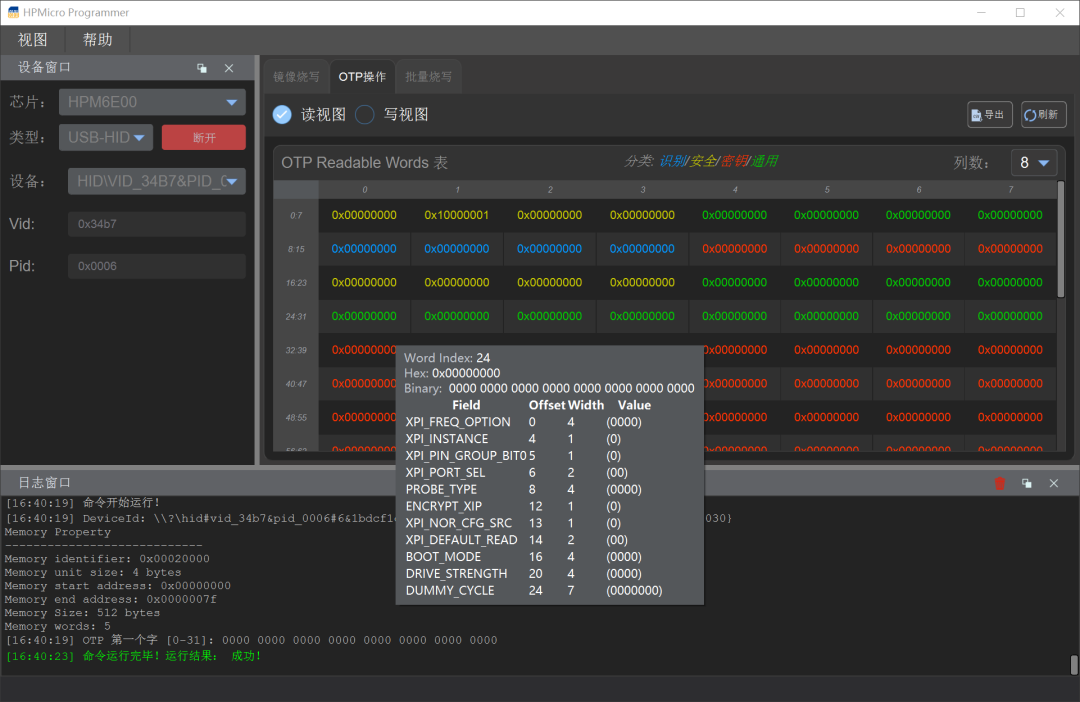
在上图中,我们将鼠标悬停在第24字上面,能看到24字各个字段的信息,包括名称,偏移值,位宽以及当前值等,方便用户直接查看。
4. 量产模式配置固定串口自动烧写
在量产模式下,设备通过USB-HID进行连接时,可以自动检测识别到设备的插拔状态并判断当前设备SoC是否与配置相匹配。但在串口连接情况下,无法识别到SoC信息,为了保证串口烧写的安全性,想要通过串口连接,只能手动点击新增按钮配置串口信息后进行连接。但该流程比较繁琐,在生产线环境中效率比较低,因此在默认条件下,如果某个设备使用了某个串口连接后,更换设备再连接时,如果串口名称不变,那工具会自动识别并连接,以此来提高烧写效率。但该种方式启用后由于会自动连接同名称串口,如果用户想要修改串口配置,在之前版本只能重启软件。因此0.4.0版本我们增加了串口烧写配置,在菜单栏点击帮助然后选择设置,会打开烧写配置对话。用户只需要将选项中的自动连接同名串口功能取消勾选,便可以关闭自动烧写同名串口功能,方便用户对串口参数进行配置。配置如下图所示:
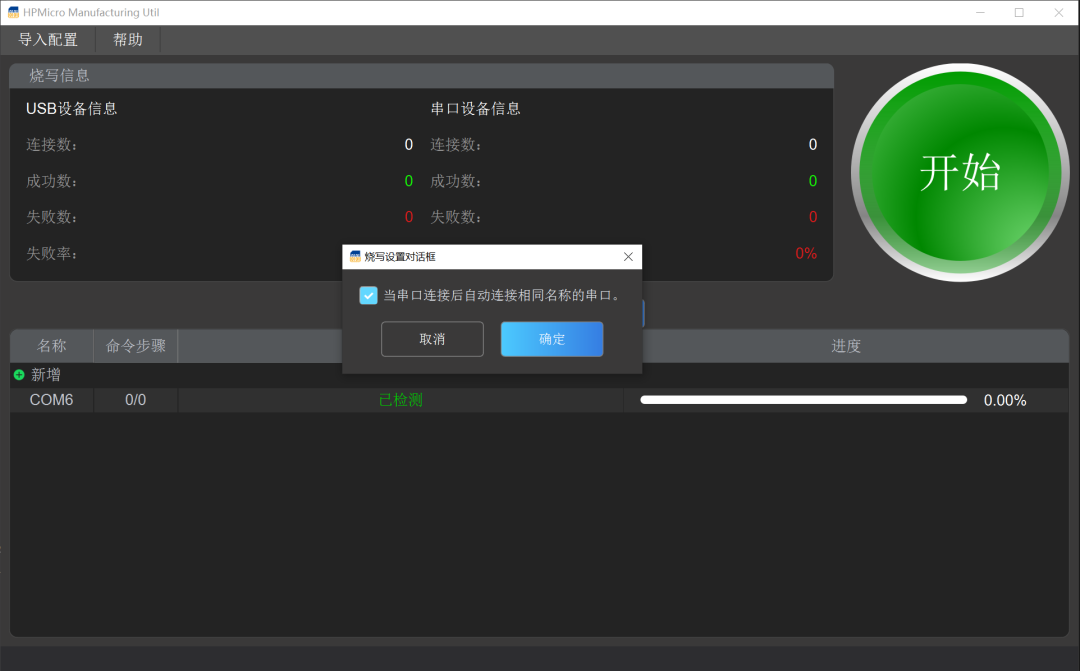
5. 命令行模式支持多个USB设备连接
在之前0.3.0版本中,如果有多个相同SoC的设备通过USB连接,工具无法进行有效地识别。因此在0.4.0版本中,我们新增了通过USB Device Path 进行连接的方式。如下图所示:
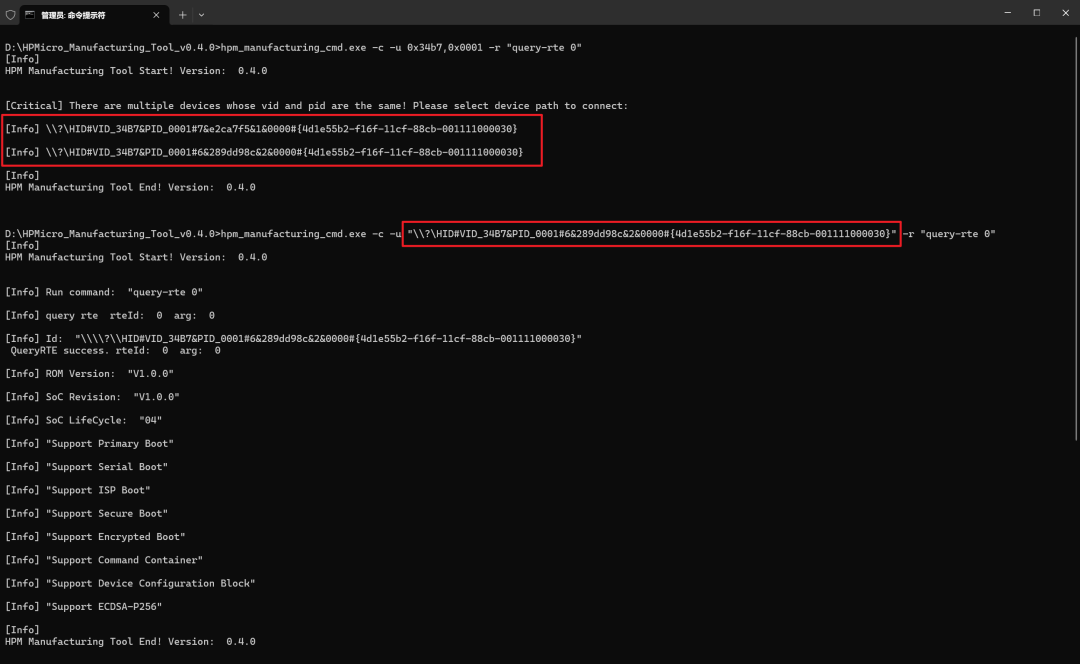
在上图中,我们通过USB的Vid和Pid进行命令操作,但是工具提示当前连接了多个Vid和Pid,并列出了设备的Deivce Path。因此我们可以向上图那样通过Device Path连接然后进行命令操作。
先楫的小伙伴们,0.4.0版本主要的新特性介绍完啦,大家赶紧使用起来吧!在使用过程中如果遇到任何问题以及有什么使用建议,欢迎大家随时反馈,来帮助工具更好的进步!
-
USB设备
+关注
关注
0文章
57浏览量
16317 -
HPM
+关注
关注
1文章
23浏览量
7725 -
先楫半导体
+关注
关注
10文章
214浏览量
2058
发布评论请先 登录
相关推荐
TPS25750 Application Customization Tool用户指南

支持Linux平台!HPMicro Manufacturing Tool v0.4.1发布

hpm_manufacturing_tool linux 版本 选择 hidraw 连接等待超时
Flyme AloS发布,魅族21 Note手机参数全揭晓
Dynamic Load Tool 100 A 评估板数据手册
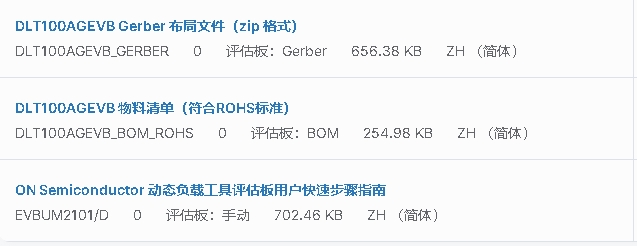
先楫半导体 hpm_sdk v1.5.0 正式发布
携手OpenHarmony,先楫半导体HPMicro ohos v1.0.0 正式发布

先楫半导体携手OpenHarmony正式发布HPMicro ohos v1.0.0

先楫半导体HPMicro Nuttx v0.2.0正式发布!
先楫半导体HPMicro Nuttx v0.2.0 发布





 揭晓!HPMicro Manufacturing Tool v0.4.0正式发布
揭晓!HPMicro Manufacturing Tool v0.4.0正式发布










评论